多くの人はこれを知らないかもしれませんが、Linuxデスクトップネットワークアプリケーションのホスティングに最適です。簡単なLinuxゲームサーバー、TeamSpeak、または他のコンピューターのネットワーク共有などが思い浮かびます。ネットワーク共有のホストに関する問題は、専用のIPアドレスが必要なことです。 Linux deskopで静的IPアドレスを設定する最も簡単な方法は、ほとんどのデスクトップ環境に付属しているネットワーク管理ツールを使用することです。
ネットワーク管理ツールは、Linuxのネットワーク設定を簡単に操作できます。まず、システムトレイ、パネルなどでネットワークアイコンを見つけます。アイコンをクリックして、「ネットワーク接続」というオプションを見つけます。 [ネットワーク接続]オプションを選択して、さまざまなネットワークデバイスを表示するメニューを開きます。

メニューで、デフォルトのネットワークデバイスを見つけます。 たとえば、Wifi接続を使用している場合、デフォルトのデバイスは「Wlan0」です。イーサネットは「Enp3s0」または「Eth0」です。通常、ネットワークデバイスは1つだけなので、見つけるのは難しくありません。どれが正しいのか分かりませんか?見つけるための良い方法は、この端末コマンドを実行することです:
ip addr show
ローカルIPアドレス(たとえば、 192.168.X)は、ネットワークマネージャーで必要なものです。端末で編集する正しいデバイスを決定したら、[ネットワーク接続]ウィンドウに戻り、デバイスを強調表示して、歯車のアイコンをクリックします。
この時点で、ネットワークが使用しているかどうかを判断しますIPv4またはIPv6。ほとんどの場合、消費者向けルーターはまだIPv6を利用していないため、IPv6を使用している可能性は低いです。確認するには、ルーターのマニュアルを参照してください。
[IPv4]タブに移動して、というメニューを見つけます「自動」。 「手動」に変更してから、「アドレス」セクションに移動します。 [追加]ボタンをクリックし、[アドレス]部分にPCに付与するIPアドレスを入力して開始します。
注:Linuxで静的IPアドレスを設定する良い方法は、すでに持っているものを永続的にすることです。走る ip addr show それを見つけるために再び。
[アドレス]にIPを入力したら、[ネットマスク]セクションに移動します。ネットマスクを見つけるには、ターミナルを開いて次のコマンドを実行します。
ifconfig | grep netmask
赤い「ネットマスク」テキストの後に表示されるIPを入力します。ネットマスクの例は 255.0.0.0。 「ネットマスク」セクションへの入力が完了したら、「ゲートウェイ」に進みます。
通常、ゲートウェイはルーターのIPアドレスです。ネットワーク経由でルーターのウェブインターフェースにアクセスする場合 192.168.1.1、それはゲートウェイに入る必要があるIPです。 ルーターのIPアドレスがわからない場合ルーターに関する情報が記載されているため、ルーターに付属のマニュアルを参照してください。または、インターネットを見るか、端末を開いて試してください IPルート.
ランニング IPルート 現在のネットワーク接続が接続されているルートを教えてくれます。これは、ネットワークゲートウェイなどの情報を分離するのに最適な方法です。
ip route
ゲートウェイアドレスは、「デフォルトの経由」の後に表示されるIPアドレスです。 Network ManagerツールのGatewayセクションにその情報を入力します。
「アドレス」、「ネットマスク」、および「ゲートウェイ」の記入DNS設定を設定する時間です。通常、LinuxはDHCPを使用してネットワーク情報を自動的に判別し、DNSを含むすべてを自動的に割り当てます。計画では手動のIPアドレスを設定するため、ローカルDNSサーバーを指定する必要があります。幸いなことに、ローカルDNSサーバーはゲートウェイです。
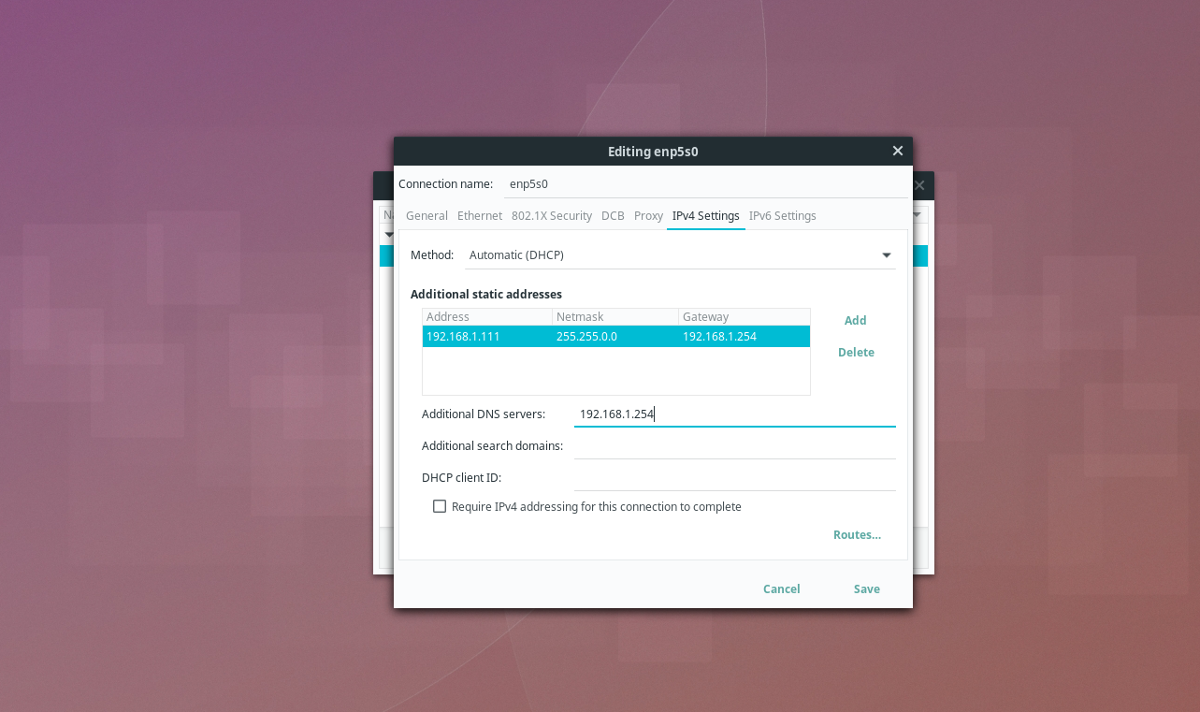
[追加のDNSサーバー]で、[ゲートウェイ]セクションに追加したIPアドレスを入力します。すべての情報が適切に表示されたら、「保存」ボタンをクリックして終了します。
ネットワーク情報を見つける
ターミナルで上記のコマンドを使用してネットマスク、ゲートウェイ、およびローカルDNSが複雑である可能性があることをすばやく把握します。静的IPアドレスを設定したいが、端末に対処したくない場合は、ネットワークマネージャーを介して別の方法があります。
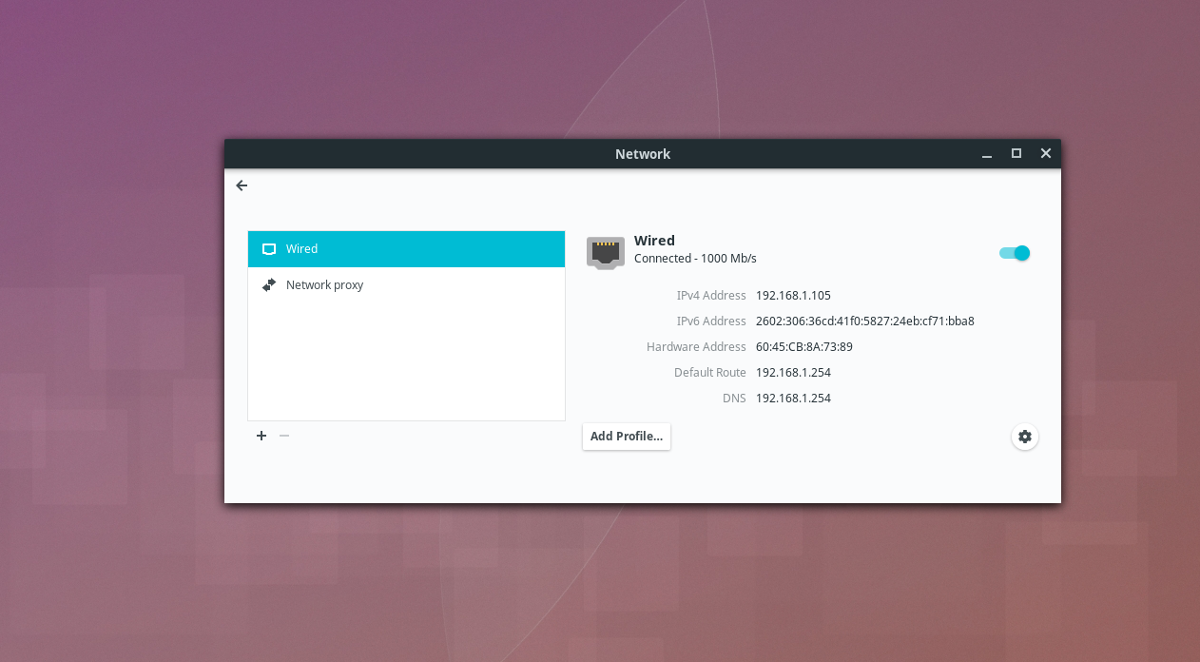
この情報を見つけるには、ネットワークアイコンをクリックしますパネルで[ネットワーク設定]を選択します。サイドにすべての情報が表示されます。内部IPアドレス(IPv4 / .IPv6)、ゲートウェイ、およびDNSが表示されます。
変更を有効にする
通常、新しいネットワーク設定は自動的に適用されますNetwork Manager内。 [保存]をクリックしても何も起こらない場合は、ネットワークアイコンをもう一度選択し、[ネットワーク設定]をクリックします。これは、ネットワークと、モノに接続されているデバイスを示しています。静的IPアドレスを設定したネットワークデバイスの下で、オン/オフスライダーを探します。オフの位置でクリックして、デバイスをすばやくオフにします。数秒待ってから、もう一度クリックします。
デバイスをオンまたはオフにすると、強制的にネットワークに再接続し、新しい設定を使用します。または、新しいネットワーク接続設定をセットアップした後、Linux PCを再起動して新しい設定の使用を開始します。













コメント